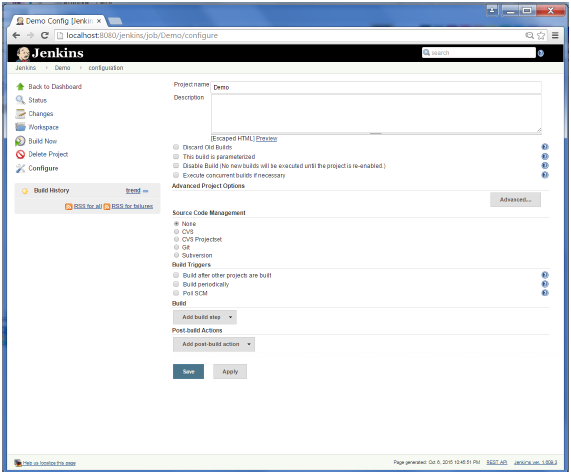Jenkins - Git 设置
对于此练习,您必须确保安装 Jenkins 的机器具有 Internet 连接。在 Jenkins 仪表板(主屏幕)中,单击左侧的"管理 Jenkins"选项。
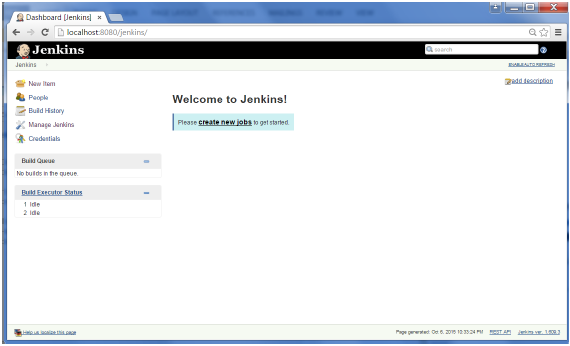
在下一个屏幕中,单击"管理插件"选项。
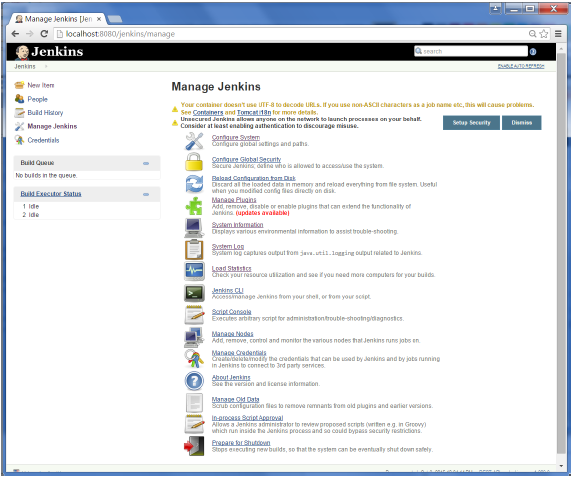
在下一个屏幕中,单击"可用"选项卡。此选项卡将提供可供下载的插件列表。在"过滤器"选项卡中输入"Git 插件"
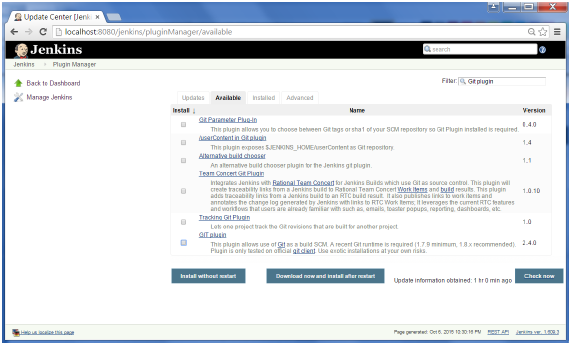
然后列表将被过滤。选中 Git 插件选项并单击按钮"无需重启即可安装"
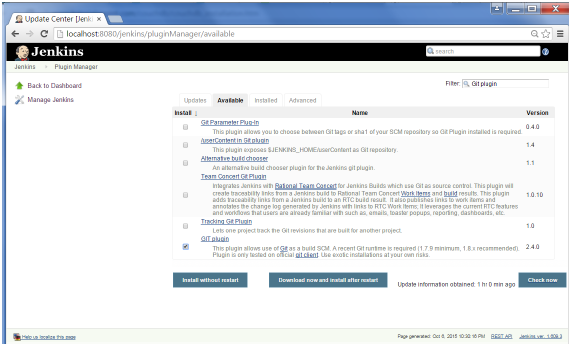
然后安装将开始,屏幕将刷新以显示下载状态。
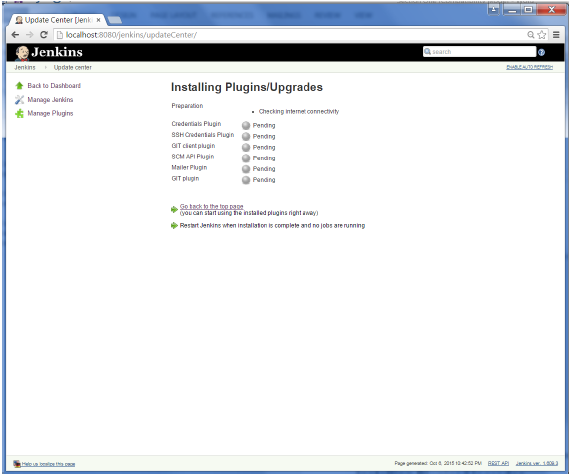
所有安装完成后,通过在浏览器中发出以下命令重新启动 Jenkins。 http://localhost:8080/jenkins/restart
Jenkins 重新启动后,配置作业时 Git 将作为选项提供。要验证,请单击 Jenkins 菜单选项中的"新建项目"。然后输入作业的名称,在以下情况下,输入的名称为"Demo"。选择"自由式项目"作为项目类型。单击"确定"按钮。
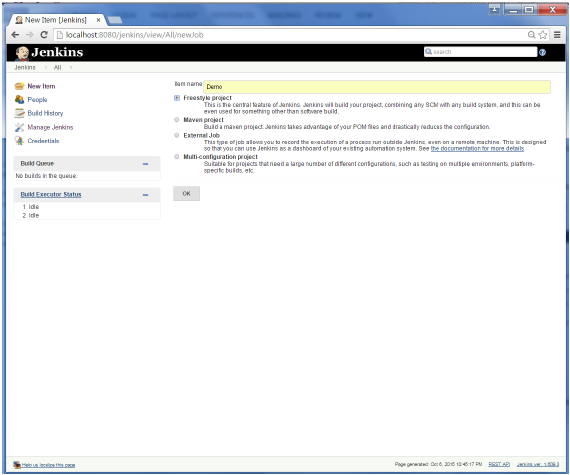
在下一个屏幕中,如果您浏览到源代码管理部分,您现在将看到"Git"作为一个选项。